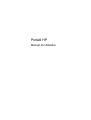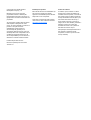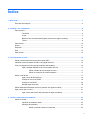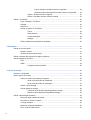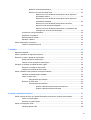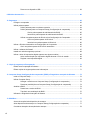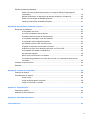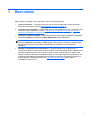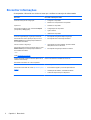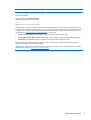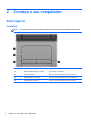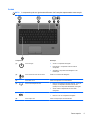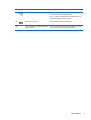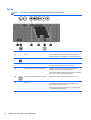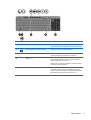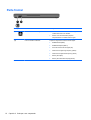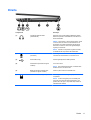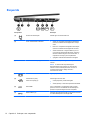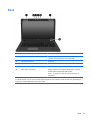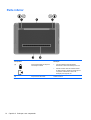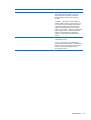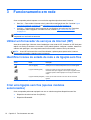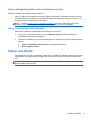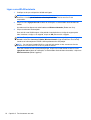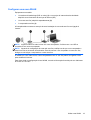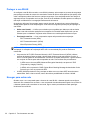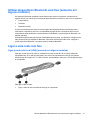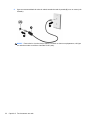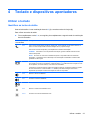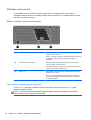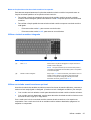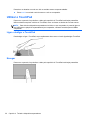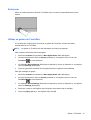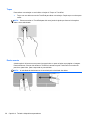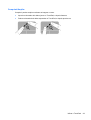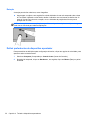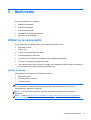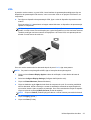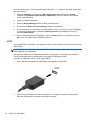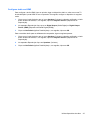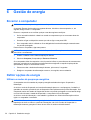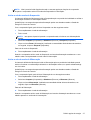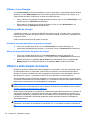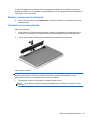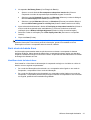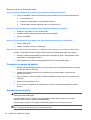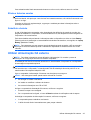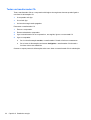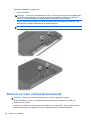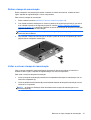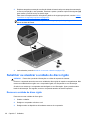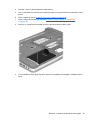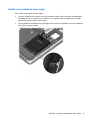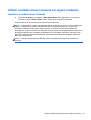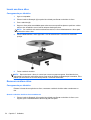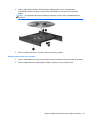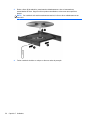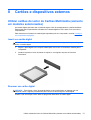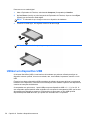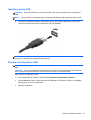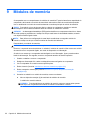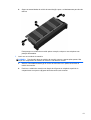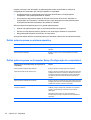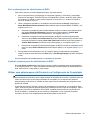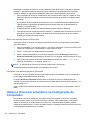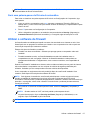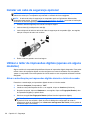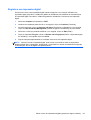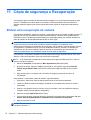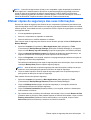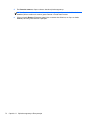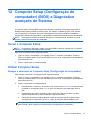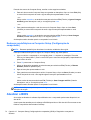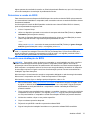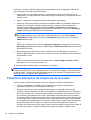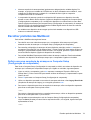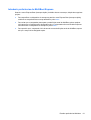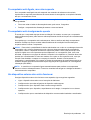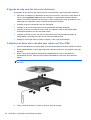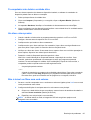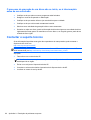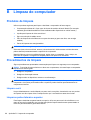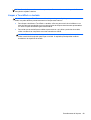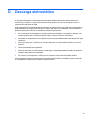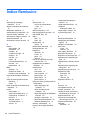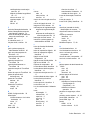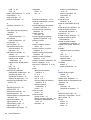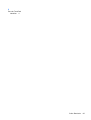Portátil HP
Manual do Utilizador

© Copyright 2013 Hewlett-Packard
Development Company, L.P.
Bluetooth é uma marca comercial,
propriedade do titular e utilizada pela
Hewlett-Packard Company sob licença. O
logótipo SD é uma marca comercial do seu
proprietário.
As informações contidas neste documento
estão sujeitas a alterações sem aviso
prévio. As únicas garantias que cobrem os
produtos e serviços da HP são
estabelecidas exclusivamente na
documentação de garantia que os
acompanha. Neste documento, nenhuma
declaração deverá ser interpretada como a
constituição de garantia adicional. A HP
não se responsabiliza por erros técnicos e
editoriais ou omissões neste documento.
Primeira edição: Maio de 2013
Número de publicação do documento:
720799–131
Informação do produto
Este manual descreve funcionalidades que
são comuns à maioria dos modelos.
Algumas funcionalidades podem não estar
disponíveis no seu computador.
Para obter as informações mais recentes
neste manual, visite o Web site da HP em
http://www.hp.com/support.
Termos de software
Ao instalar, copiar, transferir ou utilizar
qualquer outro produto de software pré-
-instalado neste computador, concorda em
ficar sujeito aos termos deste Contrato de
Licença do Utilizador Final HP (EULA). Se
não aceitar estes termos da licença, a
única solução é devolver o produto na
íntegra, sem ter sido utilizado, (hardware e
software) no prazo de 14 dias para
reembolso de acordo com a política de
reembolso do local de compra.
Para quaisquer informações adicionais ou
para solicitar o reembolso total do
computador, contacte o ponto de venda
local (o vendedor).

Aviso de segurança
AVISO! Para reduzir a possibilidade de lesões relacionadas com o calor ou o sobreaquecimento do
computador, não coloque o computador diretamente sobre o seu colo ou obstrua as aberturas de
ventilação do ar do computador. Utilize o computador apenas em superfícies planas e rígidas. Não
permita que outra superfície rígida, como uma impressora opcional adjacente, ou uma superfície
flexível, como travesseiros, tapetes ou roupas, bloqueiem a circulação de ar. Para além disso, não
permita que o transformador entre em contacto com a pele ou uma superfície suave, tais como
travesseiros, tapetes ou roupas durante o funcionamento. O computador e o transformador estão em
conformidade com os limites de temperatura das superfícies expostas ao utilizador definidos pelo
International Standard for Safety of Information Technology Equipment (IEC 60950).
iii

iv Aviso de segurança

Índice
1 Bem-vindo ....................................................................................................................................................... 1
Encontrar informações ......................................................................................................................... 2
2 Conheça o seu computador ........................................................................................................................... 4
Parte superior ....................................................................................................................................... 4
TouchPad ............................................................................................................................ 4
Luzes ................................................................................................................................... 5
Botões e leitor de impressões digitais (somente em alguns modelos) ................................ 6
Teclas .................................................................................................................................. 8
Parte frontal ........................................................................................................................................ 10
Direita ................................................................................................................................................. 11
Esquerda ............................................................................................................................................ 12
Ecrã .................................................................................................................................................... 13
Parte inferior ....................................................................................................................................... 14
3 Funcionamento em rede .............................................................................................................................. 16
Utilizar um fornecedor de serviços de Internet (ISP) .......................................................................... 16
Identificar ícones de estado de rede e de ligação sem fios ............................................................... 16
Criar uma ligação sem fios (apenas modelos selecionados) ............................................................. 16
Ligar e desligar dispositivos de comunicação sem fios ..................................................... 17
Utilizar o botão da comunicação sem fios ......................................................... 17
Utilizar os controlos do sistema operativo ......................................................... 17
Utilizar uma WLAN ............................................................................................................................. 17
Ligar a uma WLAN existente ............................................................................................. 18
Configurar uma nova WLAN .............................................................................................. 19
Proteger a sua WLAN ........................................................................................................ 20
Navegar para outra rede .................................................................................................... 20
Utilizar dispositivos Bluetooth sem fios (somente em alguns modelos) ............................................. 21
Ligar a uma rede com fios .................................................................................................................. 21
Ligar a uma rede local (LAN) (somente em alguns modelos) ........................................... 21
4 Teclado e dispositivos apontadores ........................................................................................................... 23
Utilizar o teclado ................................................................................................................................. 23
Identificar as teclas de atalho ............................................................................................ 23
Utilização dos teclados ...................................................................................................... 24
Utilizar o teclado numérico incorporado ............................................................ 24
v

Ligar e desligar o teclado numérico incorporado .............................. 24
Mudar as funções das teclas do teclado numérico incorporado ...... 25
Utilizar o teclado numérico integrado ................................................................ 25
Utilizar um teclado numérico externo opcional ................................................. 25
Utilizar o TouchPad ............................................................................................................................ 26
Ligar e desligar o TouchPad .............................................................................................. 26
Navegar ............................................................................................................................. 26
Selecionar .......................................................................................................................... 27
Utilizar os gestos do TouchPad ......................................................................................... 27
Toque ................................................................................................................ 28
Deslocamento ................................................................................................... 28
Comprimir/Ampliar ............................................................................................ 29
Rotação ............................................................................................................. 30
Definir preferências de dispositivo apontador .................................................................... 30
5 Multimédia ..................................................................................................................................................... 31
Utilizar os recursos áudio ................................................................................................................... 31
Ajustar o volume ................................................................................................................ 31
Verificar as suas funções áudio ......................................................................................... 32
Utilizar a câmara Web (somente em alguns modelos) ....................................................................... 32
Utilizar dispositivos de vídeo .............................................................................................................. 32
VGA ................................................................................................................................... 33
HDMI .................................................................................................................................. 34
Configurar áudio em HDMI ............................................................................... 35
6 Gestão de energia ......................................................................................................................................... 36
Encerrar o computador ....................................................................................................................... 36
Definir opções de energia .................................................................................................................. 36
Utilizar os modos de poupança energética ........................................................................ 36
Iniciar e sair do modo de Suspensão ................................................................ 37
Iniciar e sair do modo de Hibernação ............................................................... 37
Utilizar o ícone Energia ...................................................................................................... 38
Utilizar gestão de energia .................................................................................................. 38
Visualizar as atuais definições da gestão de energia ....................................... 38
Alterar as atuais definições da gestão de energia ............................................ 38
Utilizar a alimentação da bateria ........................................................................................................ 38
Mostrar a carga restante da bateria ................................................................................... 39
Introduzir ou remover a bateria .......................................................................................... 39
Carregar a bateria .............................................................................................................. 40
Maximizar a duração da bateria ........................................................................................ 40
Gerir níveis de bateria fraca .............................................................................................. 41
vi

Identificar níveis de bateria fraca ...................................................................... 41
Resolver um nível de bateria fraca ................................................................... 42
Resolver um nível de bateria fraca quando estiver disponível
alimentação externa ......................................................................... 42
Resolver um nível de bateria fraca quando estiver disponível
uma bateria carregada ..................................................................... 42
Resolver um nível de bateria fraca quando não estiver
disponível uma fonte de alimentação ............................................... 42
Resolver um nível de bateria fraca quando o computador não
consegue sair do modo de Hibernação ............................................ 42
Conservar a energia da bateria ......................................................................................... 42
Armazenar uma bateria ..................................................................................................... 42
Eliminar baterias usadas ................................................................................................... 43
Substituir a bateria ............................................................................................................. 43
Utilizar alimentação CA externa ......................................................................................................... 43
Testar um transformador CA ............................................................................................. 44
7 Unidades ........................................................................................................................................................ 45
Manusear unidades ............................................................................................................................ 45
Utilizar o parafuso de segurança opcional ......................................................................................... 45
Remover ou repor a tampa de manutenção ....................................................................................... 46
Retirar a tampa de manutenção ........................................................................................ 47
Voltar a colocar a tampa de manutenção .......................................................................... 47
Substituir ou atualizar a unidade de disco rígido ................................................................................ 48
Remover a unidade de disco rígido ................................................................................... 48
Instalar uma unidade de disco rígido ................................................................................. 51
Utilizar unidades óticas (somente em alguns modelos) ..................................................................... 53
Identificar a unidade óticas instalada ................................................................................. 53
Inserir um disco ótico ......................................................................................................... 54
Carregamento por tabuleiro .............................................................................. 54
Remover um disco ótico .................................................................................................... 54
Carregamento por tabuleiro .............................................................................. 54
Quando o tabuleiro do disco abre normalmente .............................. 54
Quando o tabuleiro do disco não abre ............................................. 55
8 Cartões e dispositivos externos .................................................................................................................. 57
Utilizar cartões do Leitor de Cartões Multimédia (somente em modelos selecionados) .................... 57
Inserir um cartão digital ..................................................................................................... 57
Remover um cartão digital ................................................................................................. 57
Utilizar um dispositivo USB ................................................................................................................ 58
Identificar portas USB ........................................................................................................ 59
vii

Remover um dispositivo USB ............................................................................................ 59
9 Módulos de memória .................................................................................................................................... 60
10 Segurança .................................................................................................................................................... 63
Proteger o computador ....................................................................................................................... 63
Utilizar palavras-passe ....................................................................................................................... 63
Definir palavras-passe no sistema operativo ..................................................................... 64
Definir palavras-passe no Computer Setup (Configuração do computador) ..................... 64
Gerir a palavra-passe de administrador do BIOS ............................................. 65
Introduzir a palavra-passe de administrador do BIOS ...................................... 65
Utilizar uma palavra-passe do DriveLock na Configuração do Computador ..................... 65
Gerir uma palavra-passe do Drivelock .............................................................. 66
Introduzir uma palavra-passe do Drivelock ....................................................... 66
Utilizar o DriveLock automático na Configuração do Computador ..................................................... 66
Gerir uma palavra-passe do DriveLock automático ........................................................... 67
Utilizar o software de firewall .............................................................................................................. 67
Instalar um cabo de segurança opcional ............................................................................................ 68
Utilizar o leitor de impressões digitais (apenas em alguns modelos) ................................................. 68
Ativar a autenticação por impressões digitais durante o início de sessão ........................ 68
Registar a sua impressão digital ........................................................................................ 69
11 Cópia de segurança e Recuperação ......................................................................................................... 70
Efetuar uma recuperação do sistema ................................................................................................ 70
Efetuar cópias de segurança das suas informações .......................................................................... 71
12 Computer Setup (Configuração do computador) (BIOS) e Diagnóstico avançado do Sistema .......... 73
Iniciar o Computer Setup .................................................................................................................... 73
Utilizar Computer Setup ..................................................................................................................... 73
Navegar e selecionar na Computer Setup (Configuração do computador) ....................... 73
Restaurar predefinições na Computer Setup (Configuração do computador) ................... 74
Atualizar o BIOS ................................................................................................................................. 74
Determinar a versão do BIOS ............................................................................................ 75
Transferir uma atualização do BIOS .................................................................................. 75
Utilizando o Diagnóstico Avançado do Sistema ................................................................................. 76
13 MultiBoot ..................................................................................................................................................... 77
Acerca da sequência do dispositivo de arranque ............................................................................... 77
Ativar dispositivos de arranque no Computer Setup (Configuração do computador) ........................ 77
Considerar alterações da sequência de arranque ............................................................................. 78
viii

Escolher preferências Multiboot ......................................................................................................... 79
Definir uma nova sequência de arranque no Computer Setup (Configuração do
computador) ....................................................................................................................... 79
Seleção dinâmica de um dispositivo de arranque utilizando o comando f9 ...................... 80
Definir uma mensagem do MultiBoot Express ................................................................... 80
Introduzir preferências do MultiBoot Express .................................................................... 81
Apêndice A Resolução de problemas e suporte .......................................................................................... 82
Resolução de problemas .................................................................................................................... 82
O computador não inicia .................................................................................................... 82
O ecrã do computador está em branco ............................................................................. 82
O software está a funcionar de forma anormal .................................................................. 82
O computador está ligado, mas não responde .................................................................. 83
O computador está invulgarmente quente ......................................................................... 83
Um dispositivo externo não está a funcionar ..................................................................... 83
A ligação de rede sem fios não está a funcionar ............................................................... 84
O tabuleiro do disco ótico não abre para retirar um CD ou DVD ....................................... 84
O computador não deteta a unidade ótica ......................................................................... 85
Um disco não reproduz ...................................................................................................... 85
Não é visível um filme num ecrã externo ........................................................................... 85
O processo de gravação de um disco não se inicia, ou é interrompido antes da sua
conclusão ........................................................................................................................... 86
Contactar o suporte técnico ............................................................................................................... 86
Etiquetas ............................................................................................................................................ 87
Apêndice B Limpeza do computador ............................................................................................................. 88
Produtos de limpeza ........................................................................................................................... 88
Procedimentos de limpeza ................................................................................................................. 88
Limpar o ecrã ..................................................................................................................... 88
Limpar as partes laterais e superior .................................................................................. 88
Limpar o TouchPad e o teclado ......................................................................................... 89
Apêndice C Especificações ............................................................................................................................ 90
Potência de entrada ........................................................................................................................... 90
Ambiente de funcionamento ............................................................................................................... 90
Apêndice D Descarga eletrostática ................................................................................................................ 91
Índice Remissivo ............................................................................................................................................... 92
ix

x

1 Bem-vindo
Após configurar e registar o seu computador, efetue os seguintes passos:
●
Ligue-se à Internet — Configure a sua rede com ou sem fios para poder aceder à Internet.
Para mais informações, consulte
Funcionamento em rede na página 16.
● Conheça o seu computador — Saiba mais sobre as funcionalidades do seu computador. Para
obter informações adicionais, consulte
Conheça o seu computador na página 4 e Teclado e
dispositivos apontadores na página 23.
●
Localizar o software instalado — Aceda a uma lista do software pré-instalado no computador.
Selecione Computer (Computador) > More Applications (Mais Aplicações).
NOTA: Para obter mais detalhes sobre como utilizar o software incluído com o computador,
selecione Computer (Computador) > Help (Ajuda). Pode também consultar as instruções dos
fabricantes do software, que podem ser fornecidas com o software ou no Web site do
fabricante.
●
Atualize os programas e os controladores — Atualize regularmente os programas e
controladores para as versões mais recentes. Quando o seu computador estiver registado, será
automaticamente atualizado com as mais recentes versões. Quando efectua o registo, pode
optar por receber notificações automáticas sempre que se tornam disponíveis atualizaçoes. As
notificações automáticas para atualizaçoes de sistemas operativos encontram-se disponíveis
durante 90 dias. Também pode entrar em
http://www.hp.com/support para transferir
atualizaçoes a partir da HP.
1

Encontrar informações
O computador é fornecido com vários recursos que o auxiliam na execução de várias tarefas.
Recursos Para obter informações sobre
Poster de Instruções de configuração
●
Configurar o computador
●
Identificar os componentes do computador
Ajuda Linux
Para aceder à Ajuda do Linux, selecione Computer
(Computador) > Help (Ajuda).
● Software do computador
●
Configurações do computador
●
Ligar à Internet
● Utilitários do computador
Avisos de regulamentação, segurança e ambiente
Para aceder aos avisos, faça duplo clique no ícone
HP Documents (Documentação HP) localizado no
seu ambiente de trabalho.
●
Informações de regulamentação e segurança
●
Informações sobre a eliminação da bateria
Guia de Conforto e Segurança
Para aceder a este manual, faça duplo clique no ícone
HP Documents (Documentação HP) localizado no
seu ambiente de trabalho.
– ou –
Visite
http://www.hp.com/ergo.
●
Organização do local de trabalho, postura e hábitos
adequados em termos de saúde
●
Informações de segurança mecânica e elétrica
Folheto Worldwide Telephone Numbers (Números de
Telefone Internacionais)
Este folheto é fornecido com o seu computador.
Números de telefone da assistência técnica HP
Web site da HP
Para aceder a este Web site, visite
http://www.hp.com/
support.
●
Informações sobre a assistência técnica
●
Encomenda de peças e procura de ajuda adicional
●
Atualizações de software, controladores e BIOS
●
Acessórios disponíveis para o dispositivo
2 Capítulo 1 Bem-vindo

Recursos Para obter informações sobre
Garantia limitada*
Para aceder à garantia:
Faça duplo clique no ícone HP Documents
(Documentos HP) localizado no seu portátil.
– ou –
Visite
http://www.hp.com/go/orderdocuments.
Informações sobre a garantia
*Pode encontrar a Garantia Limitada HP explicitamente fornecida e aplicável ao seu produto nos guias eletrónicos no seu
computador e/ou no CD/DVD incluído na caixa. A HP, em alguns países/regiões, pode fornecer uma Garantia Limitada HP
impressa na caixa. Em alguns países/regiões onde a garantia não é fornecida no formato impresso, poderá solicitar uma
cópia impressa em
http://www.hp.com/go/orderdocuments ou escrever para:
● América do Norte: Hewlett-Packard, MS POD, 11311 Chinden Blvd, Boise, ID 83714, EUA
●
Europa, Médio Oriente, África: Hewlett-Packard, POD, Via G. Di Vittorio, 9, 20063, Cernusco s/Naviglio (MI), Itália
●
Ásia-Pacífico: Hewlett-Packard, POD, P.O. Box 200, Alexandra Post Office, Singapura 911507
Quando solicitar uma cópia impressa da sua garantia, inclua o número do produto, período de garantia (localizado na
etiqueta de manutenção), nome e endereço postal.
IMPORTANTE: NÃO devolva o seu produto HP para o endereço apresentado em cima. Para suporte técnico, consulte a
página inicial do produto em
http://www.hp.com/go/contactHP.
Encontrar informações 3

2 Conheça o seu computador
Parte superior
TouchPad
NOTA: O computador pode ser ligeiramente diferente das ilustrações apresentadas nesta secção.
Componente Descrição
(1) Botão para ligar/desligar o TouchPad Liga e desliga o TouchPad.
(2) Zona do TouchPad Move o ponteiro e seleciona ou ativa itens no ecrã.
(3) Botão esquerdo do TouchPad Funciona como o botão esquerdo de um rato externo.
(4) Botão direito do TouchPad Funciona como o botão direito de um rato externo.
4 Capítulo 2 Conheça o seu computador

Luzes
NOTA: O computador pode ser ligeiramente diferente das ilustrações apresentadas nesta secção.
Componente Descrição
(1)
Luz de energia ● Acesa: o computador está ligado.
●
Intermitente: o computador está em modo de
Suspensão.
● Apagada: o computador está desligado ou em
Hibernação.
(2)
Luz do modo sem som do microfone Âmbar: O microfone está desligado.
(3) Luz do Num Lock Acesa: A função Num Lock está ativada.
(4)
Luz da comunicação sem fios
●
Branca: um dispositivo integrado sem fios, como, por
exemplo, um dispositivo de rede local sem fios
(WLAN) e/ou um dispositivo Bluetooth®, está ligado.
● Âmbar: todos os dispositivos sem fios estão
desligados.
(5)
Luz do botão silenciador ● Âmbar: o som do computador está desligado.
●
Branca: o som do computador está ligado.
(6) Luz do Caps Lock Acesa: a função Caps Lock está ativada.
Parte superior 5

Botões e leitor de impressões digitais (somente em alguns modelos)
NOTA: O computador pode ser ligeiramente diferente das ilustrações apresentadas nesta secção.
Componente Descrição
(1)
Botão de alimentação
●
Quando o computador está desligado, prima o botão
para o ligar.
●
Quando o computador estiver ligado, prima brevemente
o botão para iniciar o modo de Suspensão.
●
Quando o computador está em modo de Suspensão,
prima brevemente o botão para sair desse modo.
●
Quando o computador estiver no modo de Hibernação,
prima brevemente o botão para sair desse modo.
Se o computador deixar de responder e os procedimentos
de encerramento do sistema operativo não forem eficazes,
prima continuamente o botão de alimentação durante, pelo
menos, 5 segundos para desligar o computador.
Para saber mais sobre as definições de energia:
1. Selecione Computer (Computador) > Control Center
(Centro de Controlo).
2. No painel da esquerda, clique em System (Sistema) e,
em seguida, clique em Power Management (Gestão
de energia).
(2) Altifalantes (2) Produzem som.
6 Capítulo 2 Conheça o seu computador

Componente Descrição
(3)
Botão da comunicação sem fios Ativa ou desativa a funcionalidade da comunicação sem fios
mas não estabelece uma ligação sem fios.
NOTA: Poderá ser estabelecida uma ligação sem fios se
tiver sido configurada uma previamente.
(4)
Botão silenciar volume Silencia e restaura o som dos altifalantes.
(5) Leitor de impressões digitais (somente em
alguns modelos)
Permite o início de sessão por impressão digital em vez de
um início de sessão através de palavra-passe.
Parte superior 7

Teclas
NOTA: Consulte a ilustração que mais se assemelhe ao seu computador.
Componente Descrição
(1) Tecla fn Executa funções do sistema utilizadas com frequência
quando premida em combinação com uma tecla de função.
(2)
Tecla do logótipo do sistema operativo Apresenta o menu do sistema operativo.
(3) Teclas de função Executam funções do sistema utilizadas com frequência
quando premidas em combinação com a tecla fn.
(4) Teclas do teclado numérico incorporado Quando o teclado numérico estiver ligado, pode ser
utilizado como um teclado numérico externo.
Cada tecla do teclado numérico executa a função indicada
pelo ícone no canto superior direito da tecla.
(5)
Tecla de aplicações do sistema operativo Apresenta um menu de atalho dos itens sob o cursor.
(6) Tecla num lk
Liga e desliga o teclado numérico incorporado quando
premido juntamente com a tecla fn.
Alterna entre a função de navegação e a função numérica
no teclado numérico integrado.
8 Capítulo 2 Conheça o seu computador

Componente Descrição
(1) Tecla fn Executa funções do sistema utilizadas com frequência
quando premida em combinação com uma tecla de função.
(2)
Tecla do logótipo do sistema operativo Apresenta o menu do sistema operativo.
(3) Teclas de função Executam funções do sistema utilizadas com frequência
quando premidas em combinação com a tecla fn.
(4) Tecla num lk
Liga e desliga o teclado numérico incorporado quando
premido juntamente com a tecla fn.
Alterna entre a função de navegação e a função numérica
no teclado numérico integrado.
(5) Teclado numérico integrado Com num lk ativado, as teclas podem ser utilizadas como
um teclado numérico externo. Para alternar entre esta
função numérica e a função de navegação (indicada pelas
setas direcionais nas teclas), prima a tecla num lk.
Parte superior 9

Parte frontal
Componente Descrição
(1)
Luz da unidade de disco rígido
●
Branco intermitente: A unidade de disco rígido ou
unidade ótica está a ser utilizada.
●
Âmbar: O HP 3D DriveGuard parqueou
temporariamente a unidade de disco rígido.
(2) Leitor de cartões multimédia Suporta os seguintes formatos de cartão digital:
●
MultiMediaCard (MMC)
●
MultiMediaCardplus (MMC+)
●
Placa de memória Secure Digital (SD)
● Cartão Secure Digital High Capacity (SDHC)
●
Cartão Secure Digital Extra Capacity (SDXC)
●
Memory Stick (MS)
● Memory Stick Extended Capacity (MSXC)
10 Capítulo 2 Conheça o seu computador
A página está carregando...
A página está carregando...
A página está carregando...
A página está carregando...
A página está carregando...
A página está carregando...
A página está carregando...
A página está carregando...
A página está carregando...
A página está carregando...
A página está carregando...
A página está carregando...
A página está carregando...
A página está carregando...
A página está carregando...
A página está carregando...
A página está carregando...
A página está carregando...
A página está carregando...
A página está carregando...
A página está carregando...
A página está carregando...
A página está carregando...
A página está carregando...
A página está carregando...
A página está carregando...
A página está carregando...
A página está carregando...
A página está carregando...
A página está carregando...
A página está carregando...
A página está carregando...
A página está carregando...
A página está carregando...
A página está carregando...
A página está carregando...
A página está carregando...
A página está carregando...
A página está carregando...
A página está carregando...
A página está carregando...
A página está carregando...
A página está carregando...
A página está carregando...
A página está carregando...
A página está carregando...
A página está carregando...
A página está carregando...
A página está carregando...
A página está carregando...
A página está carregando...
A página está carregando...
A página está carregando...
A página está carregando...
A página está carregando...
A página está carregando...
A página está carregando...
A página está carregando...
A página está carregando...
A página está carregando...
A página está carregando...
A página está carregando...
A página está carregando...
A página está carregando...
A página está carregando...
A página está carregando...
A página está carregando...
A página está carregando...
A página está carregando...
A página está carregando...
A página está carregando...
A página está carregando...
A página está carregando...
A página está carregando...
A página está carregando...
A página está carregando...
A página está carregando...
A página está carregando...
A página está carregando...
A página está carregando...
A página está carregando...
A página está carregando...
A página está carregando...
A página está carregando...
A página está carregando...
A página está carregando...
-
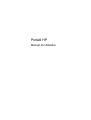 1
1
-
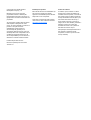 2
2
-
 3
3
-
 4
4
-
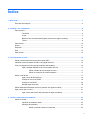 5
5
-
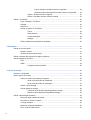 6
6
-
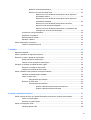 7
7
-
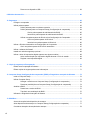 8
8
-
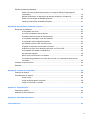 9
9
-
 10
10
-
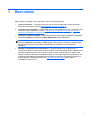 11
11
-
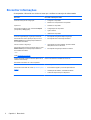 12
12
-
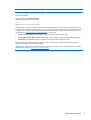 13
13
-
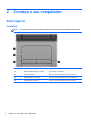 14
14
-
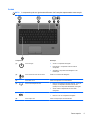 15
15
-
 16
16
-
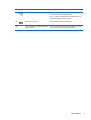 17
17
-
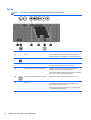 18
18
-
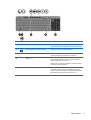 19
19
-
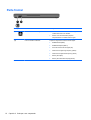 20
20
-
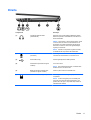 21
21
-
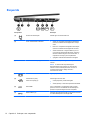 22
22
-
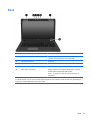 23
23
-
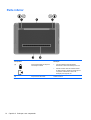 24
24
-
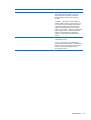 25
25
-
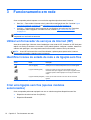 26
26
-
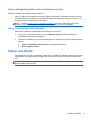 27
27
-
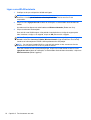 28
28
-
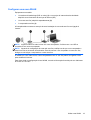 29
29
-
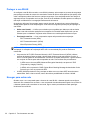 30
30
-
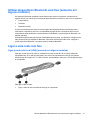 31
31
-
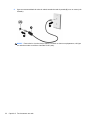 32
32
-
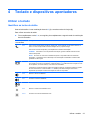 33
33
-
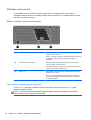 34
34
-
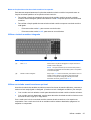 35
35
-
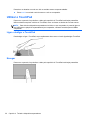 36
36
-
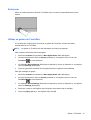 37
37
-
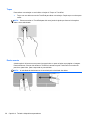 38
38
-
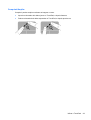 39
39
-
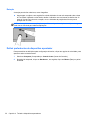 40
40
-
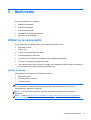 41
41
-
 42
42
-
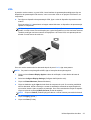 43
43
-
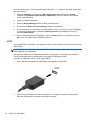 44
44
-
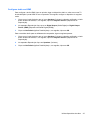 45
45
-
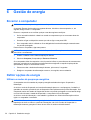 46
46
-
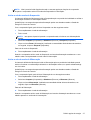 47
47
-
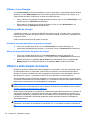 48
48
-
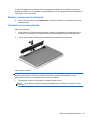 49
49
-
 50
50
-
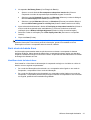 51
51
-
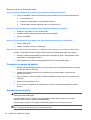 52
52
-
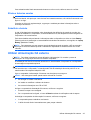 53
53
-
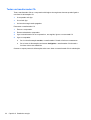 54
54
-
 55
55
-
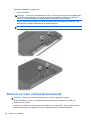 56
56
-
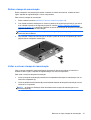 57
57
-
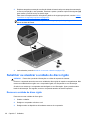 58
58
-
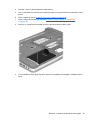 59
59
-
 60
60
-
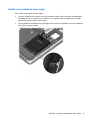 61
61
-
 62
62
-
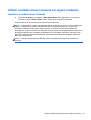 63
63
-
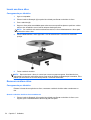 64
64
-
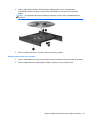 65
65
-
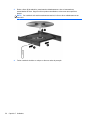 66
66
-
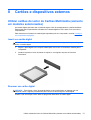 67
67
-
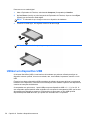 68
68
-
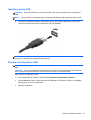 69
69
-
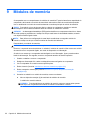 70
70
-
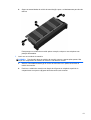 71
71
-
 72
72
-
 73
73
-
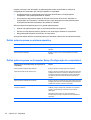 74
74
-
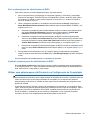 75
75
-
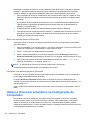 76
76
-
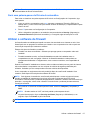 77
77
-
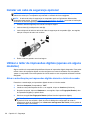 78
78
-
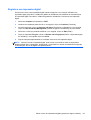 79
79
-
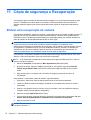 80
80
-
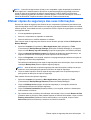 81
81
-
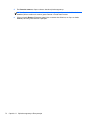 82
82
-
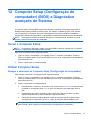 83
83
-
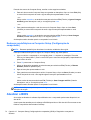 84
84
-
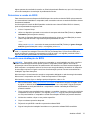 85
85
-
 86
86
-
 87
87
-
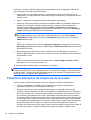 88
88
-
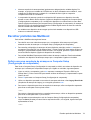 89
89
-
 90
90
-
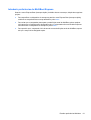 91
91
-
 92
92
-
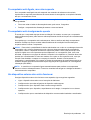 93
93
-
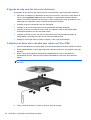 94
94
-
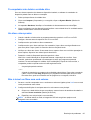 95
95
-
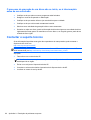 96
96
-
 97
97
-
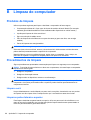 98
98
-
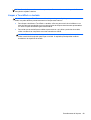 99
99
-
 100
100
-
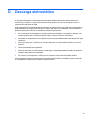 101
101
-
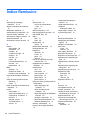 102
102
-
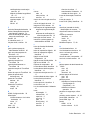 103
103
-
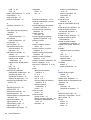 104
104
-
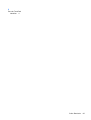 105
105
-
 106
106
HP ProBook 450 G0 Notebook PC Manual do usuário
- Tipo
- Manual do usuário
- Este manual também é adequado para
Artigos relacionados
-
HP ZBook 15 Mobile Workstation (ENERGY STAR) Manual do usuário
-
HP ZBook 14 Mobile Workstation (ENERGY STAR) Manual do usuário
-
HP ProBook 455 G2 Notebook PC Manual do usuário
-
HP ProBook 455 G2 Notebook PC Manual do usuário
-
HP ProBook 430 G1 Notebook PC Manual do usuário
-
HP ProBook 655 G1 Notebook PC Manual do usuário
-
HP ProBook 11 EE G1 Manual do usuário
-
HP ZBook 15 Mobile Workstation (ENERGY STAR) Manual do usuário
-
HP ProBook 4540s Notebook PC Manual do usuário